Как сделать Spotify Очистить очередь на ПК/мобильном устройстве/веб-плеере 2025
Запрос оператора all для очистки Spotify очередь? О, вы попали в нужное место. В этом посте будет три распространенных метода, которые позволят вам Spotify очистить очередь на вашем компьютере, Mac, iPhone, включая смарт-устройства. И я дам вам всемогущее решение для решения проблемы Spotify очистить очередь.
Spotify очередь приложений помогает пользователям выбирать треки или сопоставлять их внутри потока, позволяя пользователям публиковать то, что действительно будет выбрано позже. Людям очень просто посмотреть последнюю красивую песню в очереди, поскольку любой завершенный трек будет храниться там.
Тем не менее, всегда может быть трудно найти интересный трек, когда Spotify очередь становится полной мусора, включая несколько старых песен, которые вы не узнаете. С некоторой тревогой, так как в первый день они используют это, так что многие пользователи не проверили свои Spotify очередь потока. Если вы один из них, пришло время изменить Spotify очередь. Либо вы выбираете вариант на следующих страницах.
Содержание статьи Часть 1. Как просматривать и управлять своими Spotify Очередь на мобильных устройствах и WindowsЧасть 2. Как это сделать Spotify Очистить очередь на ПК?Часть 3. Как это сделать Spotify Очистить очередь на мобильном телефонеЧасть 4. Как это сделать Spotify Очистить очередь Spotify Веб-плеер?Часть 5. Бонус: как получить Spotify Песни без Premium?Часть 6. Резюме
Часть 1. Как просматривать и управлять своими Spotify Очередь на мобильных устройствах и Windows
Как просматривать и управлять своими Spotify очередь на мобильном
- Откройте приложение Spotify приложение
- Нажмите Сейчас играет панель, затем коснитесь значка Очередь икона. Песни в очереди появятся под Следующий в очереди.
- Если Вы хотите Изменение порядка песен, коснитесь и перетащите значок с тремя полосками справа от названия песни.
- Если вы хотите удалить песню, коснитесь кружка рядом с одной или несколькими песнями, затем коснитесь Удалить.
- Если вы хотите удалить весь список, нажмите Очистить очередь.
- Если вы хотите добавить песню, коснитесь значка с тремя точками рядом с названием песни, затем коснитесь Добавить в очередь.
Как просматривать и управлять своими Spotify очередь на ПК
- Перейдите на Spotify.com и войдите в систему.
- В Сейчас играет область внизу страницы, нажмите на значок Очередь икона. Песни в очереди отображаются под Следующий в очереди.
- Если Вы хотите Изменение порядка песен в очереди, нажмите на песню и перетащите ее вверх или вниз.
- Если вы хотите удалить песню из очереди, щелкните ее правой кнопкой мыши и выберите Удалить из очереди.
- Если вы хотите полностью удалить список, нажмите Очистить очередь.
- Если вы хотите добавить песню в очередь, щелкните ее правой кнопкой мыши и выберите Добавить в очередь.
Часть 2. Как это сделать Spotify Очистить очередь на ПК?
После появления прослушивание Spotify Песни, каждый покажет, как важно стоять в очереди Spotify альбом. Вам просто нужно выбрать трек из вашего списка. Выберите его и посмотрите варианты в раскрывающемся списке. После этого вы получите первый результат: «Прикрепить к очереди». Вы можете включить это, и тогда все будет готово. Вот как просто можно поставить альбом или трек в очередь.
Поскольку это было так быстро сделать, вы скорее получите кучу треков для своего Spotify очередь, и в долгосрочной перспективе могут возникнуть проблемы.
Теперь есть веская причина, по которой вы хотите очистить Spotify очередь. Когда вы этого не сделаете, вы, вероятно, услышите те же самые старые мелодии. Однако они могут быть вашими любимыми треками, если вы, вероятно, будете проигрывать их снова и снова, вы обязательно от них серьезно устанете. Вы уже не должны делать это, не так ли?
Итак, вот как очистить очередь на Spotify на вашем ПК:
Как это сделать Spotify очистить очередь Mac
- Запустите приложение Mac для Spotify. Вы должны выбрать трек, который будет работать в данный момент. И нажмите кнопку очереди, чтобы пройти "Play Queue"
- Двигайтесь вниз к нижней части его Spotify очередь. Найдите синюю точку и переключите ее, чтобы выбрать все песни. Затем удалите его.
Вместо удаления всей очереди можно также удалить несколько элементов по всей очереди. Щелкните правой кнопкой мыши тип музыки > выберите «Удалить из очереди"
Как это сделать Spotify очистить очередь Windows
- Присоединяйтесь к команде Spotify приложение на вашем компьютере. Вы могли видеть индикатор очереди в основном в правой части вкладки воспроизведения. Нажмите на нее и запустите отдельный дисплей.
- Вы сделаете маленький ключик рядом с "Следующий в очередиЗначок «. Выберите его и удалите все треки в очереди.
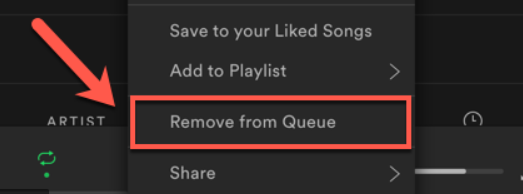
Часть 3. Как это сделать Spotify Очистить очередь на мобильном телефоне
Эта очередь воспроизведения Spotify однако идентифицируется как кэш воспроизведения. Это гарантирует, что виртуальные звуковые дорожки с наиболее Spotify музыка сохраняется. Когда все это происходит, в них всегда играют.
Самое ужасное, что даже когда играешь в новую очередь, Spotify четко прыгает прямо через старый сет-лист, так как вы не будете возражать против Spotifyфункция очистки очереди. (Иногда воспроизведение кеша раздражает. Вы можете узнать, как очистить кеш.)
Вы же не хотели бы иметь дело с большим количеством промахов, особенно если у вас платная подписка, верно? Да, это именно то, что вы понимаете о том, как очистить очередь на Spotify на мобильном телефоне.
Как это сделать Spotify очистить очередь Android
- Через телефон Android запустите Spotify заявление. Войдите в Spotify счет.
- Щелкните песню в середине текущего занятия. Начните играть некоторые треки, когда вы не слышите ни одной песни.
- Кнопка очереди находится в правом нижнем углу. Только нажмите.
- Рядом с каждой песней находится круглая вкладка выбора. выберите трек, который хотите очистить, затем выберите "Удалить"опять из левого угла.
Просто перейдите к самому последнему треку в очереди, чтобы очистить всю очередь. И коснитесь синей сферы рядом с ней. Синяя клавиша выберет весь плейлист одновременно. Затем просто нажмите кнопку «Удалить», чтобы удалить его.
Как это сделать Spotify очистить очередь iPhone
1. Переключите свой iPhone на Spotify заявление. И введите Spotify Имя пользователя и пароль.
2. Начните воспроизведение некоторых треков. Затем включите музыку, чтобы продолжить. В правом нижнем углу появится значок очереди.

3. Нажмите кнопку очереди, чтобы отобразить полный Spotify выбор очереди.
4. Нажмите поле выбора рядом с альбомом. Выберите "Удалить", чтобы удалить их на Spotify .
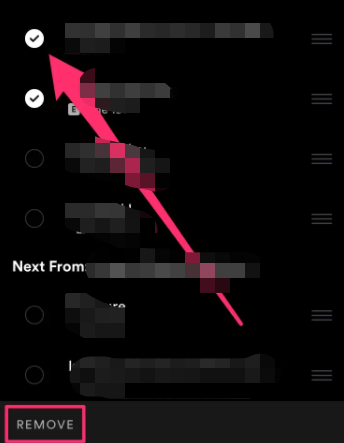
Часть 4. Как это сделать Spotify Очистить очередь Spotify Веб-плеер?
Как очистить очередь на Spotify on Spotify Веб-плеер? К сожалению, нет возможности очистить очередь от Spotify когда вы используете веб-плеер. Как только вы нажмете кнопку очереди внутри Spotify, вы также можете видеть песни, которые уже находятся в очереди, а также музыку, которая будет воспроизводиться в существующей очереди.
Единственный способ удалить весь список воспроизведения - запустить самую последнюю песню в основном в очереди, которую вы делаете, дважды щелкнув по ней.
Часть 5. Бонус: как получить Spotify Песни без Premium?
У вас могут возникнуть проблемы с использованием вышеупомянутых способов сделать Spotify очистить очередь. Например, вы не нашли кнопку очереди, не можете очистить очередь, нажав кнопку «удалить» и т. д. Просто даже не зацикливайтесь на всем, я хотел бы предложить вам реалистичный способ решения проблемы.
Для начала начните подготовку кастомизированного ресурса для Spotify аудио. Это можно назвать Spotify Music Converter. На выбор имеется ряд сопутствующих товаров. Чтобы сократить время на поиск и анализ чего-либо, ниже мы настоятельно рекомендуем TunesFun Spotify Music Converter.
TunesFun Spotify Music Converter предназначен для превращаются Spotify в MP3, AAC, WAV, FLAC, M4A, M4B и т. д. без отсутствия исходного контента. Вы можете нажать кнопку ниже, чтобы попробовать это программное обеспечение бесплатно прямо сейчас!
Часть 6. Резюме
В этой статье мы научили вас делать Spotify очистить очередь на разных устройствах. Вам пора менять Spotify очередь! Мы также предложили вам способ загрузки Spotify песни без Premium, TunesFun Spotify Music Converter. Вы можете наслаждаться любимыми песнями в автономном режиме в любое время.
Оставить комментарий